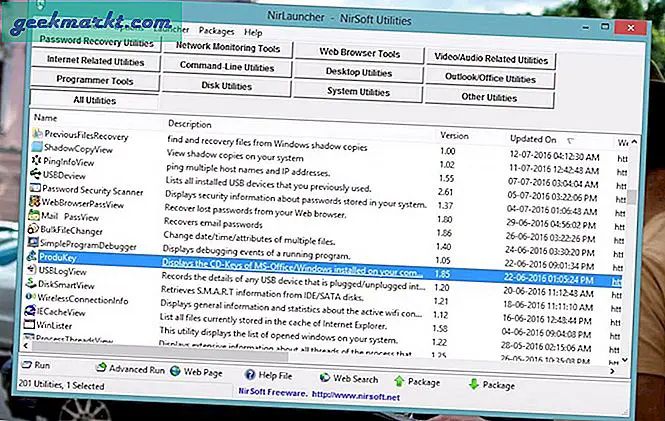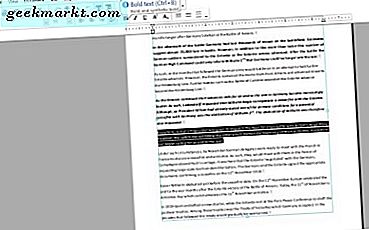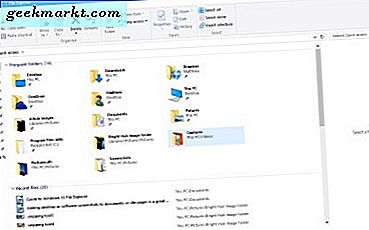Der dunkle Modus ist hier, um zu bleiben und alle, einschließlich Microsoft und Apfel fängt endlich an, es ernst zu nehmen. Das native dunkle Thema auf Ihrem Computer macht Ihren Chrome-Browser dunkel, aber Websites bleiben erhalten. Für mich ist dies eine Unannehmlichkeit, und ich möchte das beheben. In diesem Artikel werden wir versuchen, dem Chrome-Browser für den Desktop eine Dunkelheit aufzuzwingen, die jede Website dunkel macht. Lass uns anfangen.
Es gibt viele Möglichkeiten, dies zu tun, aber ich gehe die beiden beliebtesten Wege ein. mit Chrome-Flags, und Verwenden einer Chrome-Erweiterung. Ich werde Ihnen zeigen, wie Sie den Dunkelmodus mit beiden Methoden aktivieren und beide auf der Grundlage der Funktionalität und Anpassbarkeit vergleichen.
Lesen Sie auch: So aktivieren Sie den Dunkelmodus in Android 10
Aktivieren Sie den Dunkelmodus mit Chrome Flags
Öffnen Sie den Google Chrome-Browser auf Ihrem Computer und stellen Sie sicher, dass er auf die neueste Version aktualisiert wurde. Art 'chrome: // flags’Und drücken Sie die Eingabetaste.
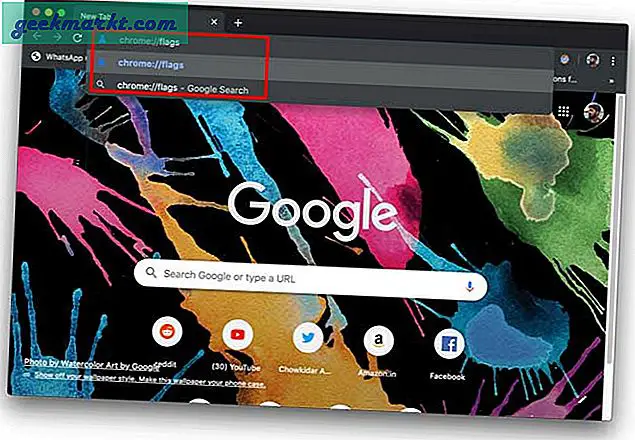
Es würde die Liste aller experimentellen Funktionen laden, die Sie in Ihrem Browser aktivieren können, um dem Browser weitere Funktionen hinzuzufügen. Klicken Sie auf die Suchleiste und geben Sie "dunkel’.
Es würde Ihnen ein paar verschiedene Flags zeigen, wählen Sie „fOrce Dark-Modus für Webinhalte' und wähle 'aktiviert‘Aus dem Dropdown-Menü.
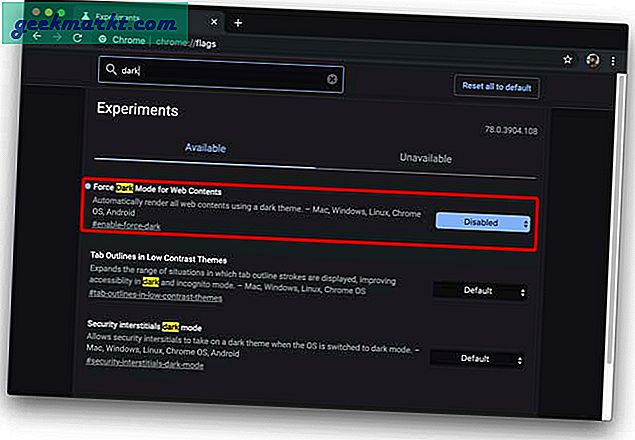
Jetzt gerade Starten Sie Ihren Browser neu und Viola alle Websites sind im kontrastreichen Modus.
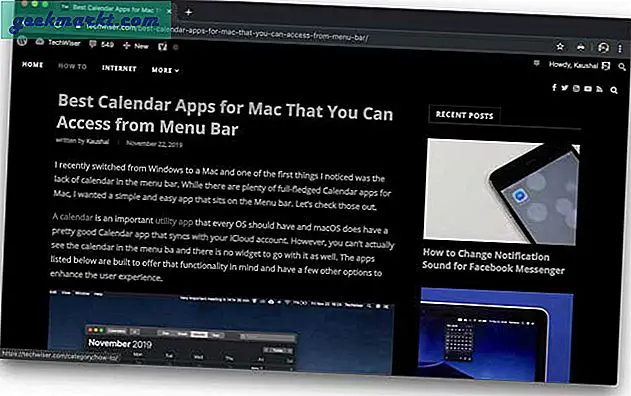
Aktivieren Sie den Dunkelmodus mit einer Chrome-Erweiterung
Die Erweiterung aktiviert stattdessen keine experimentellen Funktionen im Browser, sondern invertiert das Farbschema und den Text der Webseite manuell, indem der Inhalt gelesen wird.
Um dies zu verwenden, müssen Sie zuerst die Chrome-Erweiterung Dark Reader herunterladen und Ihrem Webbrowser hinzufügen. Sie können entweder zum Chrome Web Store gehen und die Chrome-Erweiterung nachschlagen oder einfach auf diesen Link klicken, um sie zu installieren.
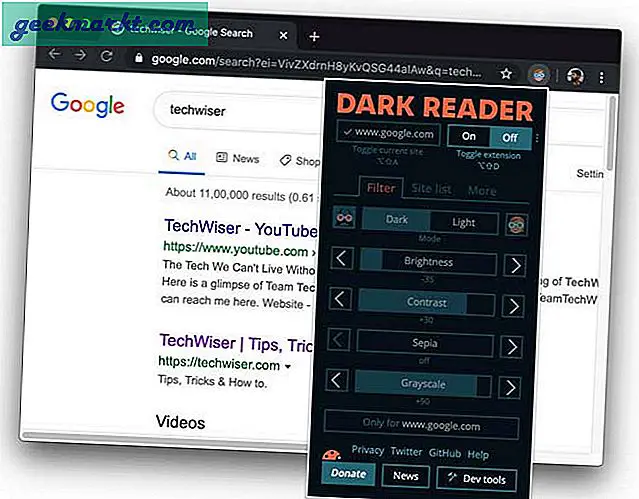
Nachdem Sie es Ihrem Browser hinzugefügt haben, können Sie einfach auf das Symbol neben der URL-Leiste klicken, um die Optionen anzuzeigen. Sie können es ein- oder ausschalten, die Parameter anpassen und für jede Website einzeln einen Dunkelmodus einstellen. Einfach richtig?
Welches solltest du wählen?
Die Chrome-Flagge funktioniert überraschend gut, wenn man bedenkt, dass es sich um eine experimentelle Funktion handelt. Es funktioniert nur auf Websites mit hellem Hintergrund und invertiert die Farben (genau wie die Invertierungsoption auf Ihrem Android-Smartphone). Beispielsweise wird ein weißer Hintergrund schwarz und schwarzer Text weiß. Es erkennt, ob die Website bereits dunkel ist, und behält diese Eigenschaften bei. Es ist jedoch schwierig, die Polster und Schatten zu erkennen, die zu unerwarteten Flecken an Stellen wie der Unterseite des YouTube-Players führen können.
Insgesamt kann ich damit leben, da es die Medien wie Bilder und Videos auf einer Webseite nicht beeinträchtigt.
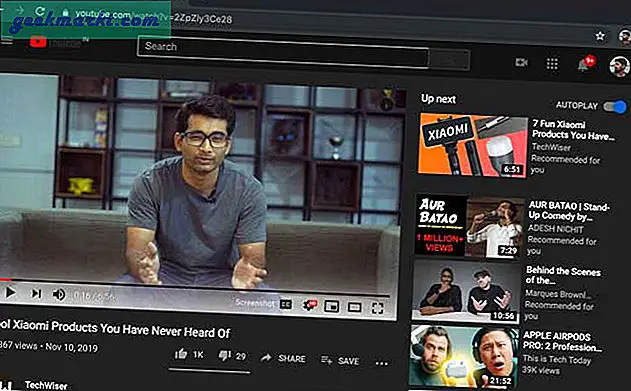
Die Chrome-Erweiterung ist jedoch eine eigene Liga. Sie können fast jede Website im gesamten World Wide Web anpassen und ihr ein dunkles Thema geben, und sie würde tatsächlich anständig aussehen.
Sie können die Helligkeit, den Kontrast und den Blaufilter einer Webseite anpassen und diese Einstellungen für jede Website separat anpassen. Wie gesagt, Dark Reader kann jede Website ändern, was bedeutet, dass auch Websites geändert werden, die bereits dunkel sind, sodass Sie mit der Erweiterung das ursprüngliche Layout der Website beibehalten oder ändern können. Wenn dies nicht ausreicht, können Sie auch die Schriftart und Schriftart des Texts auf einer Website nach Ihren Wünschen ändern. Dark Reader hat jedoch auch seine Einschränkungen. Es funktioniert nicht auf einigen Websites mit einem älteren Layout, z. B. auf der Website von Paul Graham.
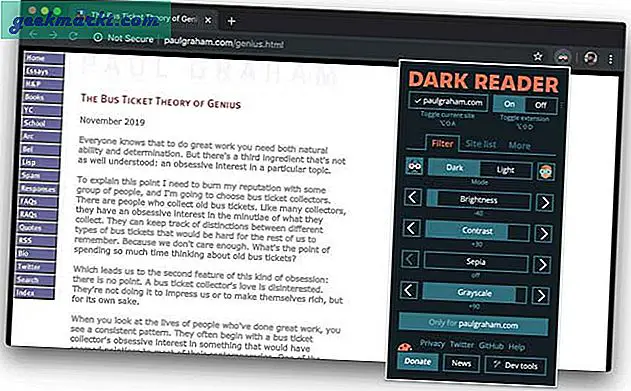
Wenn Sie möchten, dass eine einfache Lösung im Chrome-Browser dunkel wird, wählen Sie die Chrome-Flagge. Wenn Sie jedoch ein einheitliches Erscheinungsbild aller Websites und die Möglichkeit zum Anpassen des Themas wünschen, ist die Chrome-Erweiterung eine gute Wahl. Was würdest du wählen? Lass es mich in den Kommentaren unten wissen.